Cách tẩy logo Prisma khỏi ảnh - Bí quyết chỉnh sửa hình ảnh chuyên nghiệp
Prisma - công cụ chỉnh sửa ảnh thông minh, biến những khoảnh khắc đời thường thành kiệt tác hội họa chỉ với một cú chạm. Mỗi hiệu ứng độc đáo đều mang đến trải nghiệm nghệ thuật đầy mới mẻ.

Với phong cách độc nhất vô nhị, Prisma đã chinh phục trái tim người dùng toàn cầu. Chỉ vài thao tác đơn giản, bạn đã có ngay bức tranh sơn mài sống động từ ảnh chụp. Ứng dụng thân thiện này giúp bạn dễ dàng tạo ra những tác phẩm 'chất lừ' để khoe với cả thế giới.
Hướng dẫn chi tiết: Xóa watermark Prisma - Tạo ảnh sạch đẹp không tì vết
Để loại bỏ logo Prisma, trước hết bạn cần cài đặt ứng dụng này trên thiết bị. Nếu chưa có, hãy tải ngay phiên bản mới nhất - cánh cửa đưa bạn vào thế giới nghệ thuật kỳ diệu tại đây:
Hướng dẫn tải Prisma cho iPhone: Trải nghiệm nghệ thuật số trên dòng điện thoại Apple
Link tải Prisma cho Android: Biến smartphone thành studio nghệ thuật di động
Bước 1: Mở ứng dụng Prisma - Khởi đầu hành trình sáng tạo nghệ thuật
Bước 2: Trong giao diện chụp ảnh, nhấn vào biểu tượng bánh răng để vào chế độ cài đặt nâng cao
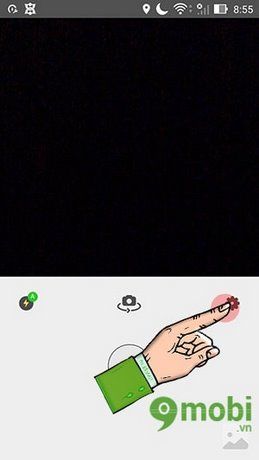
Bước 3: Tìm mục Add watermark và tắt chức năng này để có những bức ảnh hoàn hảo không logo

Bước 4: Thành công! Từ giờ, mọi bức ảnh chỉnh sửa qua Prisma sẽ hoàn toàn sạch bóng watermark, giúp tác phẩm của bạn trở nên chuyên nghiệp khi chia sẻ trên Facebook hay bất kỳ nền tảng mạng xã hội nào.

Giờ đây bạn đã nắm trong tay bí quyết loại bỏ logo Prisma, tự do sáng tạo những kiệt tác nghệ thuật mang đậm dấu ấn cá nhân. Lưu ý nhỏ: nếu gặp tình trạng Prisma hoạt động chậm, đừng bỏ lỡ bài viết Khắc phục Prisma chạy chậm đã được Tripi.vn chia sẻ trước đó nhé!
Nếu bạn yêu thích chỉnh sửa ảnh nhưng ngại cài đặt ứng dụng, hãy khám phá thế giới chỉnh sửa ảnh trực tuyến đầy tiện lợi. Những công cụ web này sở hữu sức mạnh đáng kinh ngạc, không hề thua kém các phần mềm chuyên nghiệp trên máy tính.
https://Tripi.vn/xoa-logo-prisma-trong-anh-5489n.aspx
Có thể bạn quan tâm
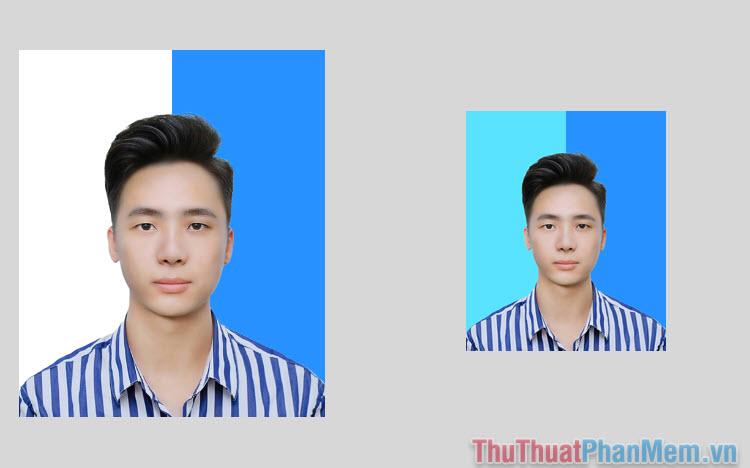
Hướng dẫn chi tiết cách thay phông nền xanh cho ảnh thẻ bằng Photoshop

Mẹ bỉm sau sinh mổ có thể ăn ổi, nhưng làm thế nào để ăn an toàn và hiệu quả cho sức khỏe? Cùng khám phá cách thưởng thức ổi đúng cách sau khi sinh mổ.

Tuyển tập những mẫu hình tròn đẹp mắt, hoàn hảo cho các dự án thiết kế sáng tạo

Khám phá 10 bộ phim Mỹ xuất sắc về chủ đề bác sĩ, những tác phẩm đỉnh cao đã làm nên tên tuổi trong lịch sử điện ảnh thế giới.

Hướng dẫn chi tiết cách sử dụng Radial Blur trong Photoshop để tạo hiệu ứng focus chuyên nghiệp


